Poucos problemas de computador são mais frustrantes do que pressionar o botão liga / desliga do computador e ver como nada acontece. Existem vários motivos pelos quais o seu computador não inicializa - alguns são relacionados ao hardware, enquanto outros são relacionados ao software.
Alguns dos sintomas claros que o seu computador pode exibir em um estado sem inicialização incluem: / p>

Estes e outros sintomas podem indicar problemas com a placa gráfica do seu computador, registro mestre de inicialização, WINLOAD.EXE, problemas com placa mãe, cabos ou conexões internas.
Nem sempre é possível saber por onde começar a consertar seu computador quando ele não inicializa porque os computadores modernos são máquinas complexas. Além disso, existem várias configurações de hardware possíveis que tornam impossível diagnosticar todos os problemas possíveis.
Neste guia, compartilharemos dicas básicas de solução de problemas e correções úteis que podem ajudá-lo quando o computador não inicializar Windows 10.
Como consertar o computador não inicializa no Windows 10
Se o computador não inicializa, pode ser causado por alguns coisas diferentes. Os sintomas também variam. Seu computador pode não inicializar quando você pressiona o botão liga / desliga. Ou ele pode ligar por um segundo ou mais e desligar novamente.
In_content_1 all: [300x250] / dfp: [640x360]->Seu computador pode ligar, mas a tela fica em branco ou você pode travar nas configurações do BIOS e não conseguir acessar o sistema operacional. Esses são apenas os resultados de problemas subjacentes com o hardware ou software do computador.

Algumas correções rápidas de hardware que você pode tentar incluem:
Seu computador pode estar recebendo energia, mas ainda não inicializa corretamente, ele não reage quando você pressiona o botão liga / desliga ou liga por um segundo e desliga novamente. Se você vir algum desses sinais em seu computador, tente as seguintes correções.
6. Botão liga / desliga
O botão liga / desliga é um dos possíveis culpados quando o computador não inicializa no Windows 10. Se o computador não liga, mas a luz da placa-mãe está acesa , o problema pode ser o botão liga / desliga ou os fios que o conectam à placa-mãe.
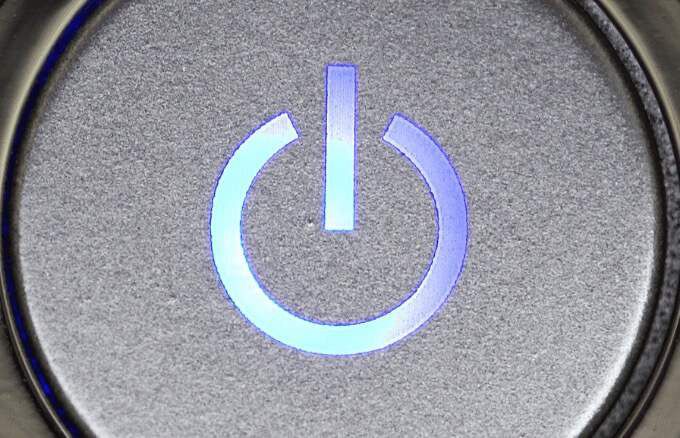
Você também pode ligar o sistema da mesma forma que faria com o botão liga / desliga se sua placa-mãe tiver um botão liga / desliga integrado. Se funcionar, o problema provavelmente está no botão liga / desliga do gabinete do computador.
7. Códigos de bipe e POST
Os códigos de bipe e POST (autoteste de ativação) são testes integrados que podem ajudá-lo a identificar por que seu computador falha ao inicializar. Esses dois códigos são pistas de áudio e visuais que ajudam a determinar quaisquer problemas de hardware que possam estar impedindo seu PC de ligar ou inicializar.
Os códigos POST geralmente indicam o ponto em que o sistema encontrou um problema de hardware durante a inicialização processo. Dessa forma, você pode identificar a origem do problema. Por exemplo, se o código POST indicar um erro na inicialização da memória, isso significa que você precisa solucionar o problema da RAM.

Os códigos de bipe são as dicas de áudio na forma de uma série de bipes que você ouve quando um computador é ligado. Por exemplo, três bipes podem indicar que nenhuma placa de vídeo foi detectada, então você pode querer recolocar sua GPU para resolver o problema.
Embora os códigos POST e Beep possam ser úteis, cada fabricante usa sistemas de código diferentes em suas placas-mãe. Você pode identificar o problema que seu computador está enfrentando pesquisando online os códigos usados pelo fabricante da placa-mãe ou verificando a documentação da placa-mãe.
8. Atualizações de BIOS / UEFI

Se não houver código POST, verifique se o BIOS da sua placa-mãe está atualizado. Você pode atualizar o BIOS / UEFI mesmo se o seu computador falhar no POST. Consulte a documentação do fabricante da placa-mãe ou faça uma pesquisa online para verificar a versão mais recente do BIOS para o sistema do seu computador.
9. Reassente as conexões dentro do PC
Se você trabalhou recentemente dentro do computador ou se ele foi transportado para algum lugar recentemente, é possível que um de seus componentes tenha se soltado dentro do gabinete.
Você pode recolocar tudo abrindo o computador, removendo o painel lateral e verificando se as várias conexões dentro dele estão encaixadas corretamente. A recolocação restabelece essas conexões e geralmente corrige o problema de não inicialização do Windows 10.

Verifique se todos os componentes, incluindo os cabos de RAM, GPU e placa-mãe, estão encaixados em seus respectivos soquetes. Você pode fazer isso removendo cada um dos componentes e conectando-os novamente.
Se houver um stick de RAM ou GPU com defeito, tente inicializar sem eles e veja se o computador liga.
10. Teste sua unidade em um PC diferente

Se você não tem um backup do seu disco rígido, retire-o e conecte-o a um adaptador USB ou dock e conecte-o a um computador diferente. Se o disco rígido ainda estiver funcionando, é provável que você consiga copiar seus arquivos para um disco externo antes de reinstalando o Windows 10 ou levar seu PC para conserto.
Outros Coisas para tentar quando o Windows 10 não inicializa
Se tudo mais falhar, procure aconselhamento especializado e assistência de um serviço de reparo de computador confiável ou entre em contato com a equipe de suporte técnico do fabricante do computador.
Temos outros em guias de profundidade que cobrem problemas relacionados que vêm com um PC com Windows 10 que não inicializa, incluindo:
Alguma dessas correções ajudou? Compartilhe conosco em um comentário.